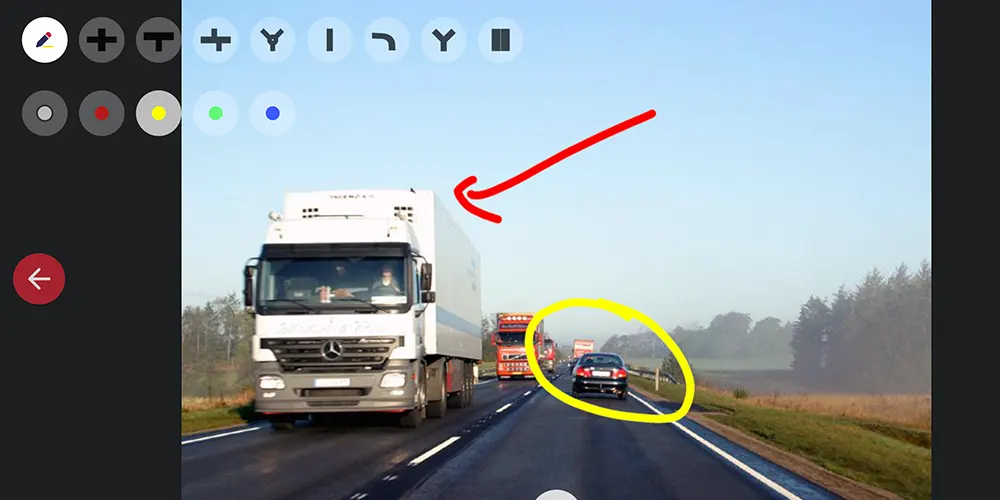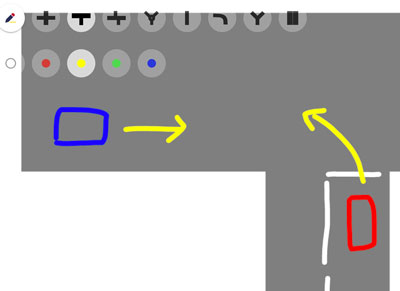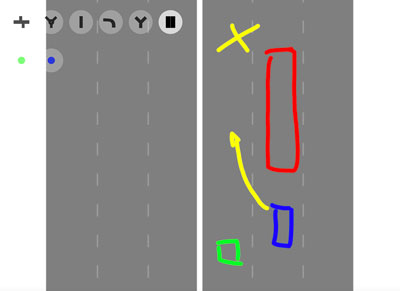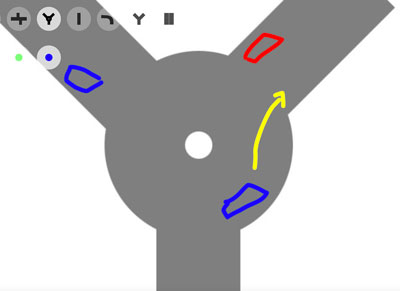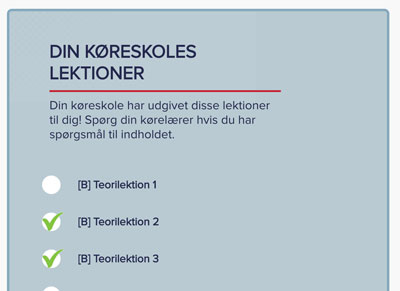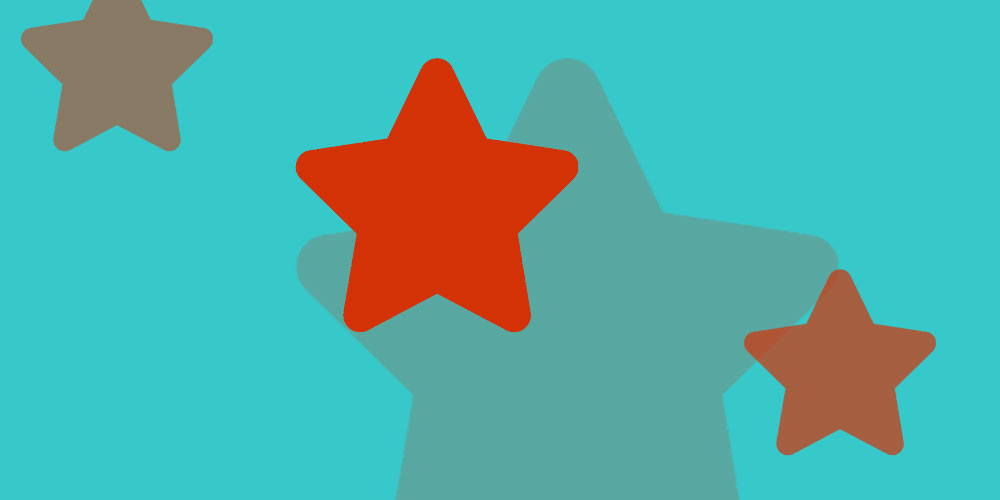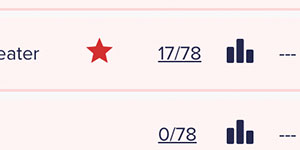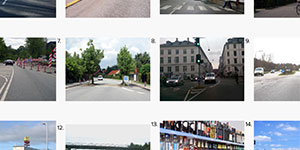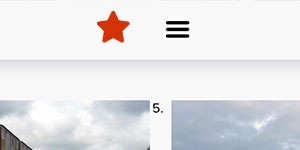For at bestille en adgang eller en forlængelse, så kræver det at du indtaster elevens mobil nummer. Du kan godt bestille mange på én gang blot ved at sætte komma mellem hvert mobil nummer. Du skal indtaste landekode ved alle mobilnumre – eksempel “+4512345678”.
Når du har bestilt en adgang til en elev, så modtager eleven en SMS hvor de får en vejledning til at komme igang, og du modtager en liste på email med de mobilnumre som du har åbnet adgang til.
Når du bestiller en forlængelse, så foregår det på samme måde. Eleven får besked om, at adgangskoden er forlænget via SMS, og du modtager en bekræftelse på email.